BtoCカテゴリー記事の一覧です
【LINE】AIに絵を描いてもらってみませんか?
2022年8月に公開され、テレビなどで紹介もされたAIに絵を描いてもらえる機能「お絵描きばりぐっどくん」について、使い方や気になる著作権などについてまとめていきます。
「お絵描きばりぐっどくん」とは?
LINEで友達登録をし、トークでキーワードを指定したり、文章を入れたりするだけで自動的に絵を描いてくれる機能です。日本語も対応していますが、英語のほうが精度が高いため詳細な絵を描いてほしいときは英語で指定したほうがよさそうです。
「お絵描きばりぐっどくん」の使い方
次に使い方についてまとめていきます。
1.LINEで友達登録をする
まずはLINEの友達登録をする必要があり、QRコードで登録ができます。下の写真のようにQRコードの画面まで進み、QRコードを読み取ると登録画面に移動します。
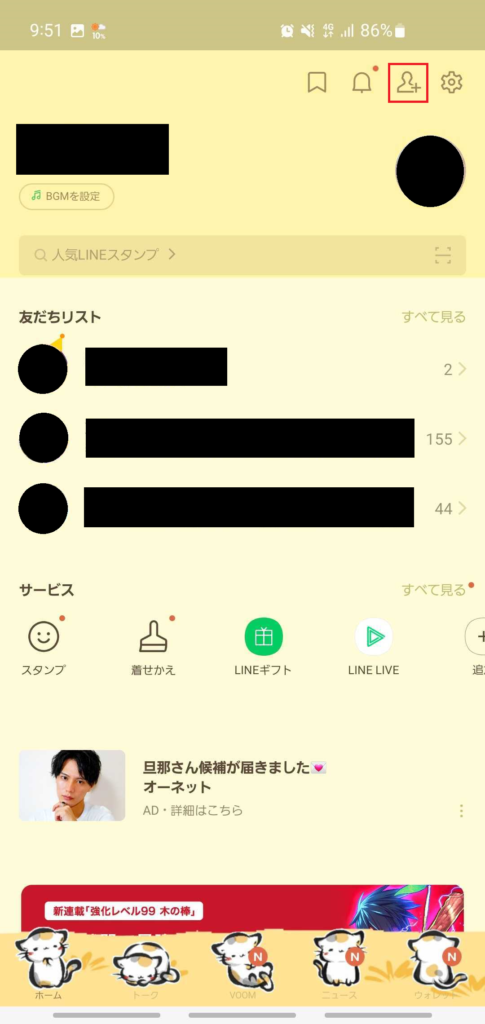
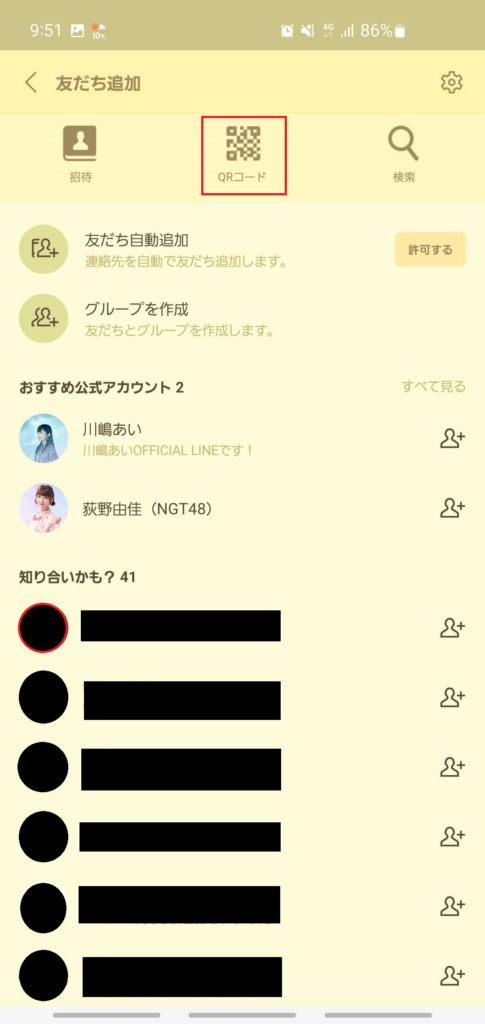
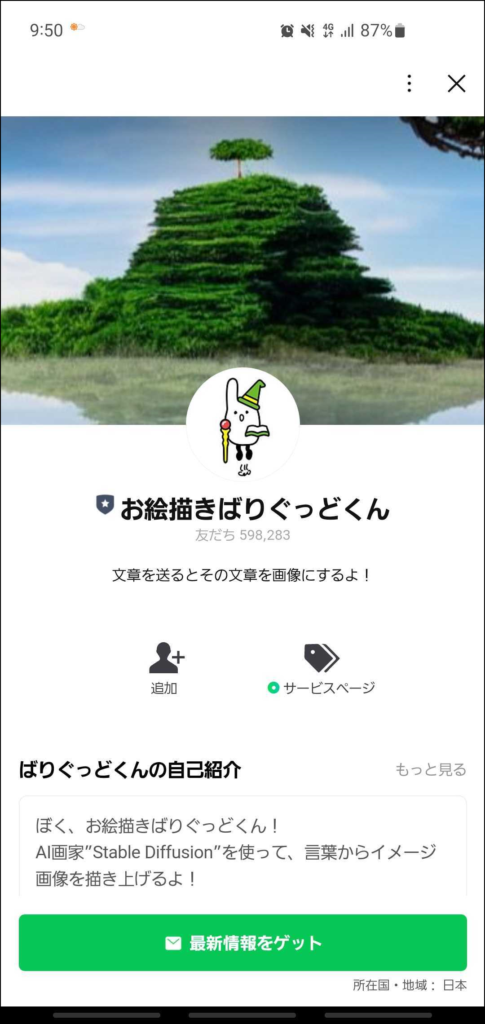
2.トークを開く
登録ができたらトーク画面を開きます。あとはトークで描いてほしい絵の詳細を送れば10秒ほどで絵を描いてくれます。作成された絵は友達やSNSにシェアしたり保存したり削除することができます。
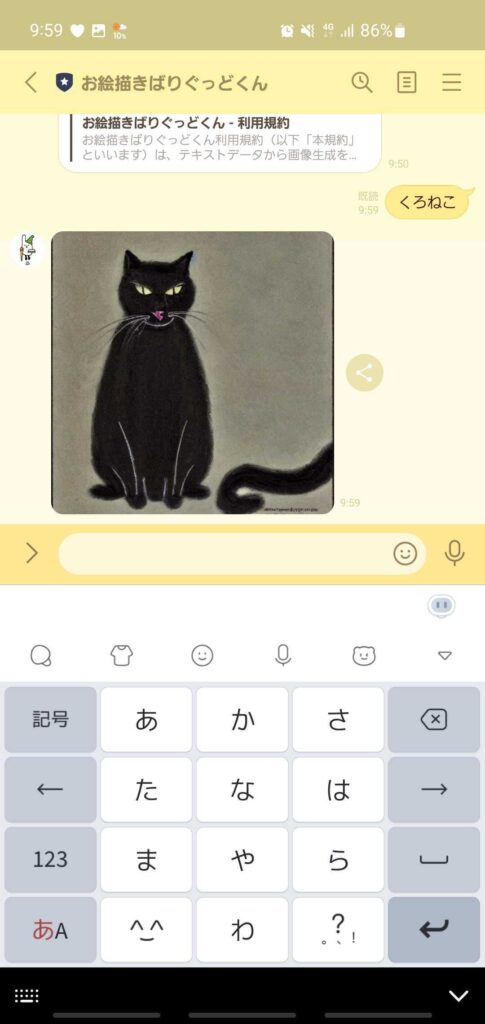

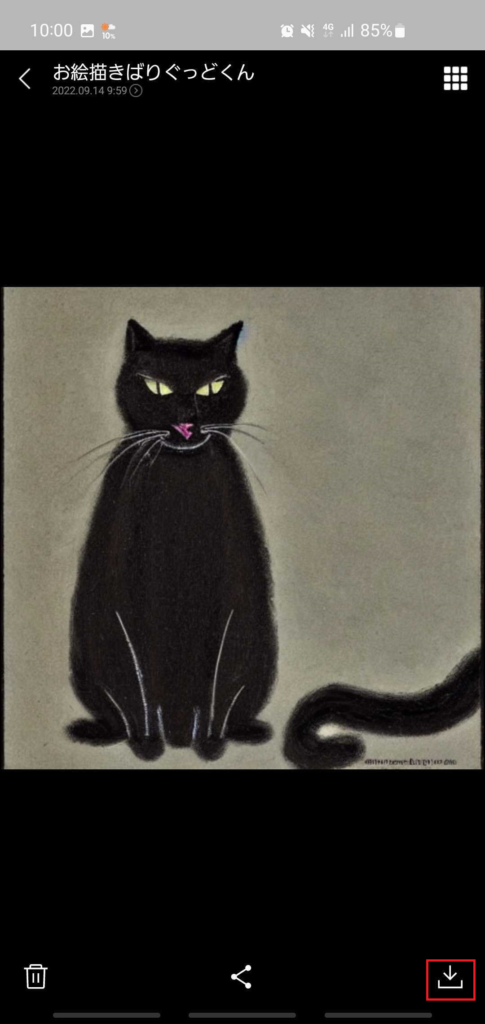
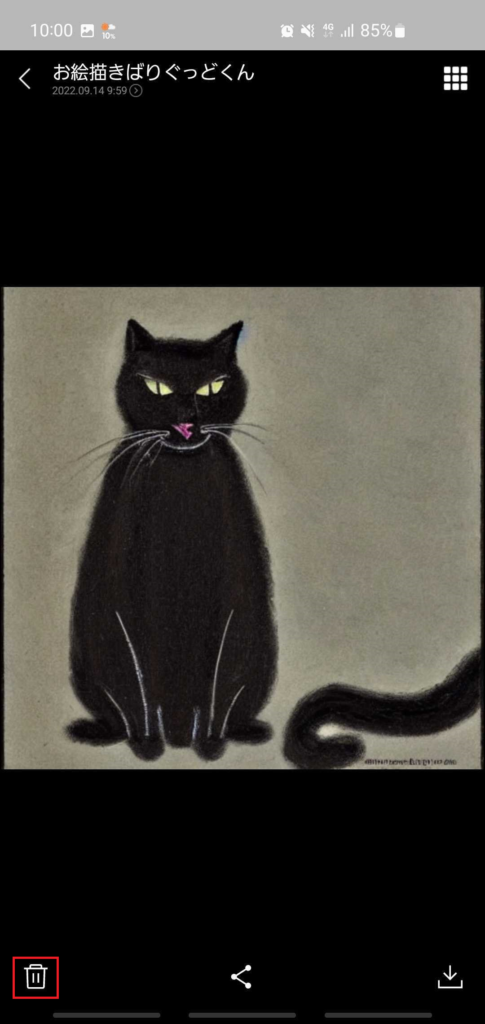
使うにあたっての注意点
文字を入力するだけで絵にしてくれるとても便利な機能ですが、いくつか注意点があります。
ユーザー自身または第三者にとって有害、残酷なコンテンツの作成は禁止
禁止事項
- 差別的な内容
- 人、環境、文化、宗教などを卑下、非人間的、有害に表現する
- 承認を得ずになりすますこと
- 著作権またはライセンスに基づく素材を利用条件に反して共有する
- 著作権または許諾を得た素材を改変する など
作成の上限がある
一日に作成できる絵に上限があり、1日あたり10枚までとなっています。11枚目の絵の内容をトークで送信すると下記のメッセージが出てくるので、次の日まで待つようにしましょう。
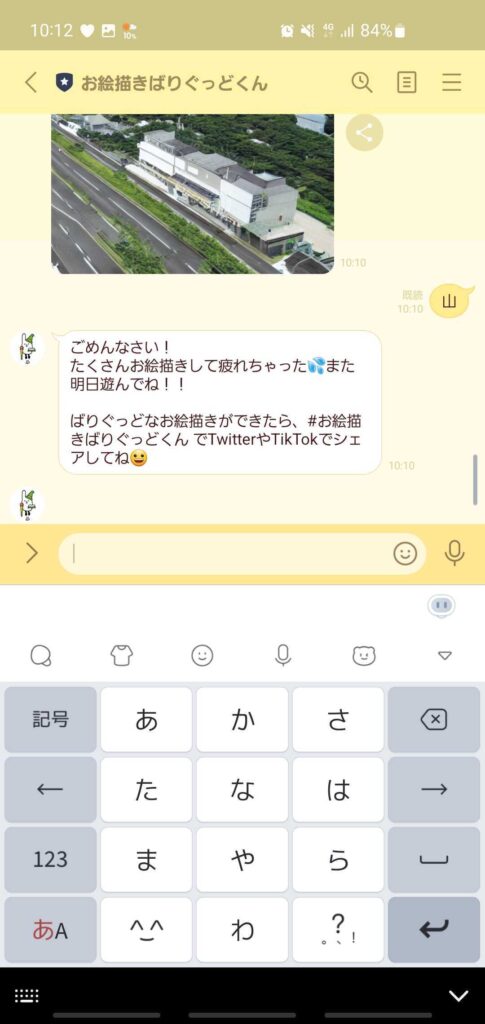
著作権について
この機能で作成した絵はパブリックドメイン(著作権など知的創作物に対して、知的財産権が発生していないまたは消滅した状態)扱いとなります。そのため著作権はAIやAI作成者のものではなく、作成指示を出した利用者が持つことになり、自由に利用することが可能です。
商用可否について
お絵描きばりぐっどくんはStable Diffusionというものを利用したサービスなので、商用の可否判断などはStable Diffusionの規約に準ずることになります。Stable Diffusionの規約では作成した画像にライセンスを明記することで商業利用をすることも可能となっています。
まとめ
お絵描きばりぐっどくんについて見ていきましたがいかがでしたでしょうか。いざ絵を自分で描こうとするとなかなかうまく描けなかったりしますよね。ぜひこの記事を参考にして、注意点に気を付けながら機能を活用してみてください。
【LINE】リアクションを活用してみよう
LINEのトークでは、メッセージに対してスタンプやメッセージで返すほかに「リアクション」機能があります。これによってほかのSNSでいうところの「いいね」機能のようなことができるようになっています。今回はこちらについて、どのようなものなのかや使い方などをまとめていきます。
リアクションとは?
グループトークや個別トークで、自分・相手が送受信した特定のメッセージ(画像・動画・スタンプなど含む)に対し6種類の顔文字ミニスタンプ(リアクションアイコン)を送ることができる機能がリアクションと呼ばれています。リアクションを使うことによって、メッセージやスタンプを送るより気軽に返信ができるようになりました。また、スマホ版だけでなくPCでもリアクションを使えるようになりました。使い方はスマホとほぼ一緒で、画像や動画にもリアクション可能です。
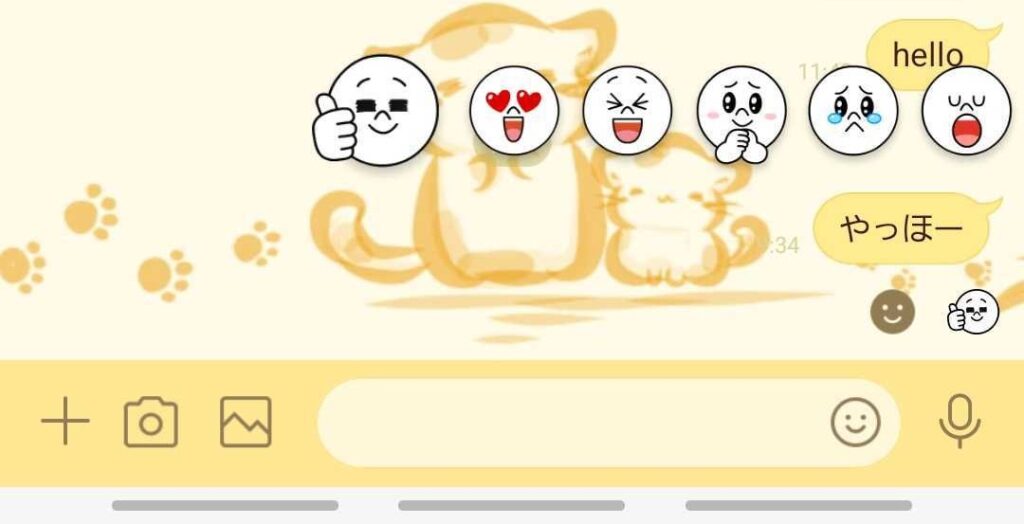
リアクションの使い方
ではリアクションはどのように使うのでしょうか。ステップは2つだけなので見ていきましょう!
1.リアクションしたいメッセージなどを長押しする
まずはリアクションしたいメッセージや画像・動画・スタンプなどを長押しします。すると、下の写真のようにミニスタンプが表示されます。
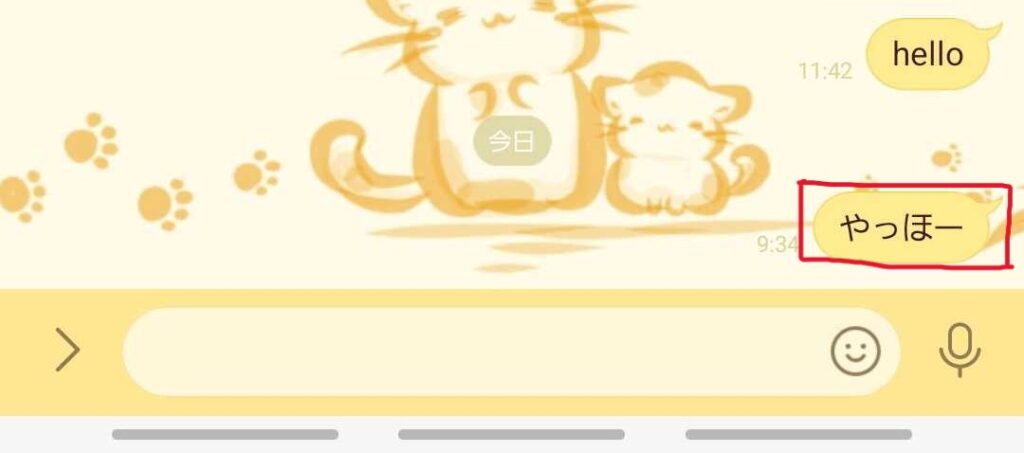
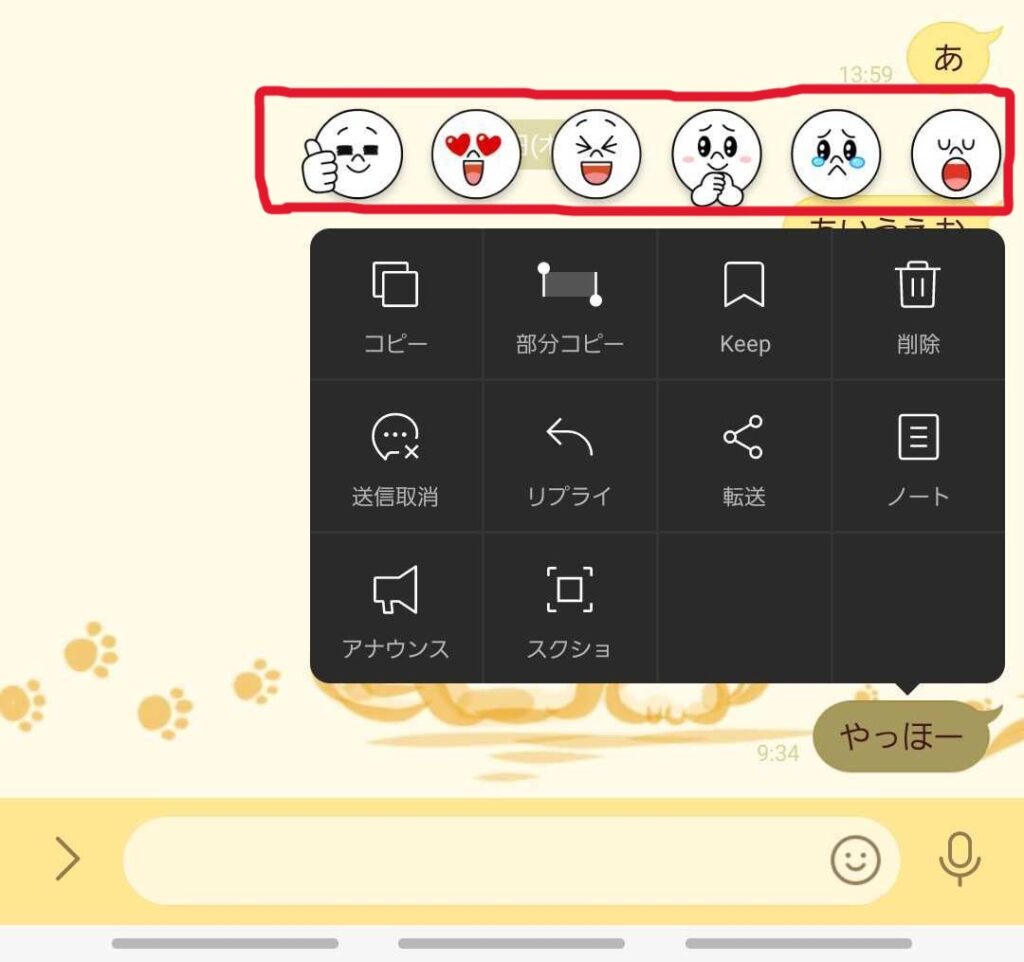
2.出てきたミニスタンプから送りたいリアクションを選ぶ
ミニスタンプが表示されたら送りたいリアクションを選びます。すると対象のメッセージなどの下にリアクションがつきます。
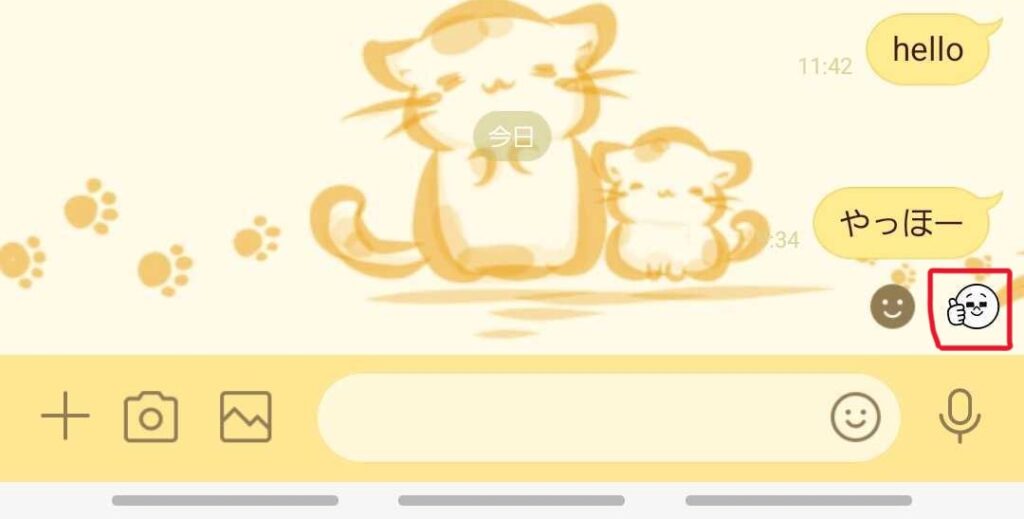
このように簡単に送ることができるリアクションですが、メッセージを送受信してから7日以内のものにしか送ることができないので注意が必要です。また、リアクションを送った際相手に通知はいきませんが誰がどのリアクションを送ったのかは、相手やグループチャットであればアイコンを受け取っていない他のメンバーでも確認可能です。
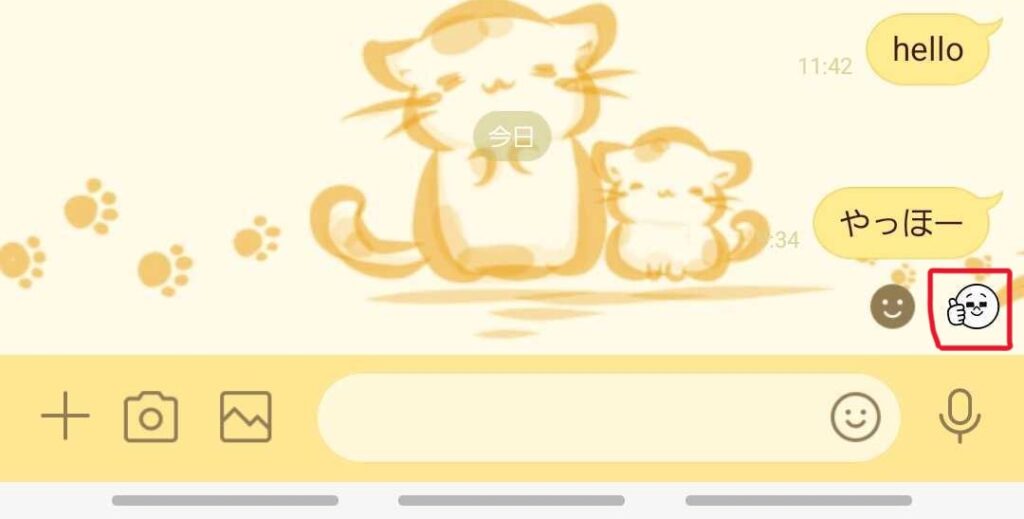
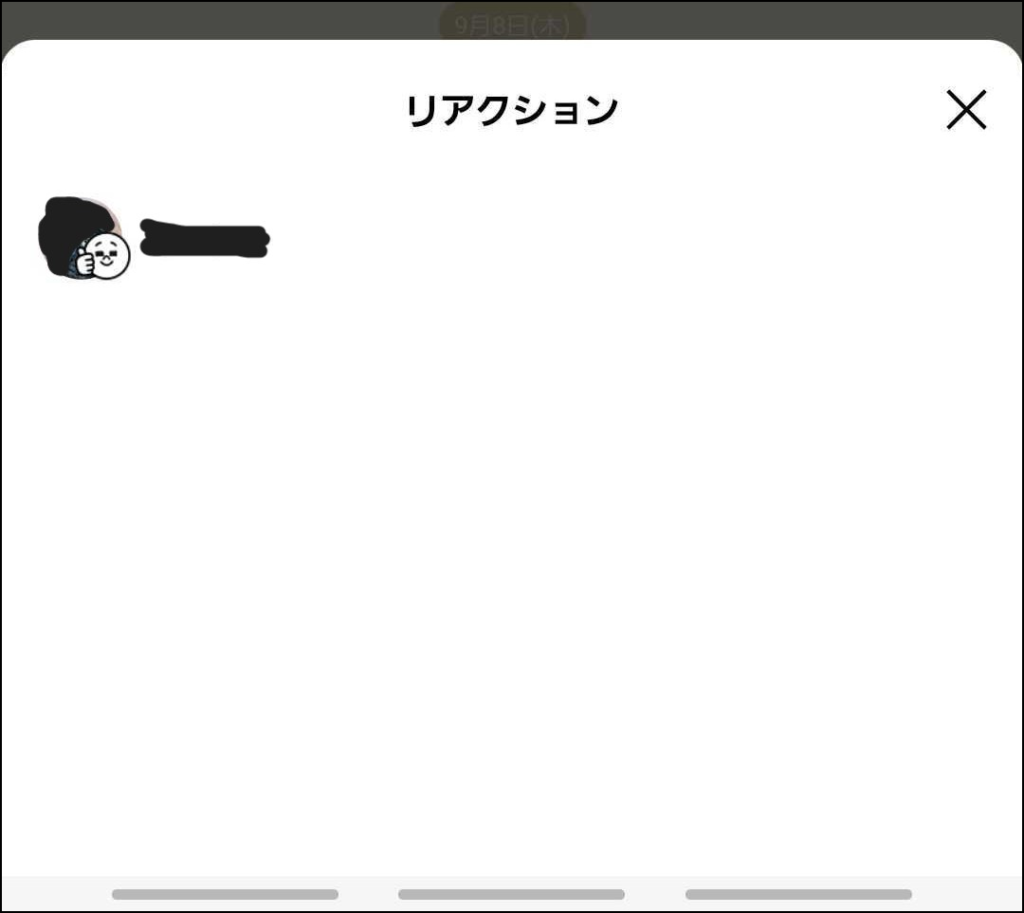
リアクションの削除・変更方法
メッセージを送受信してから7日以内であれば、リアクションの削除・変更ができます。方法は下の写真の通りです。
リアクションの削除
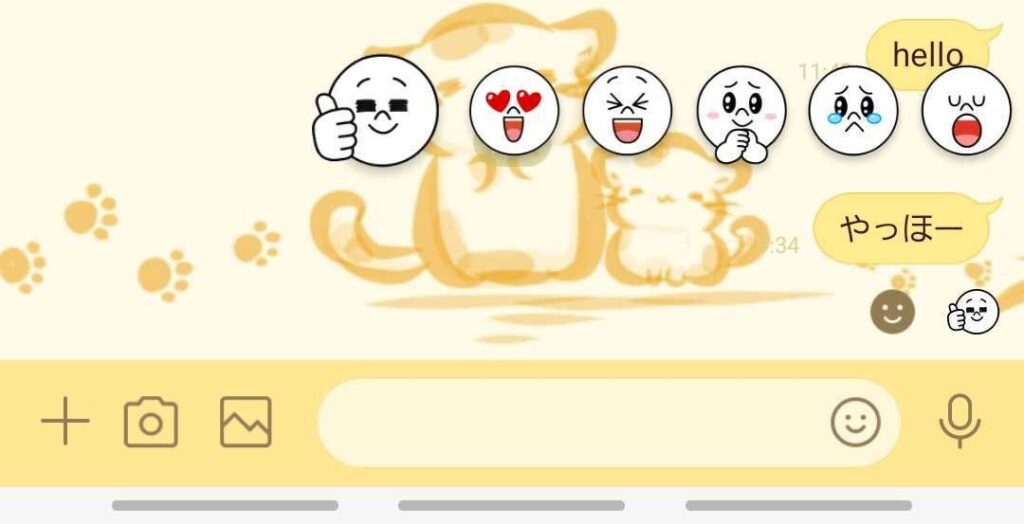
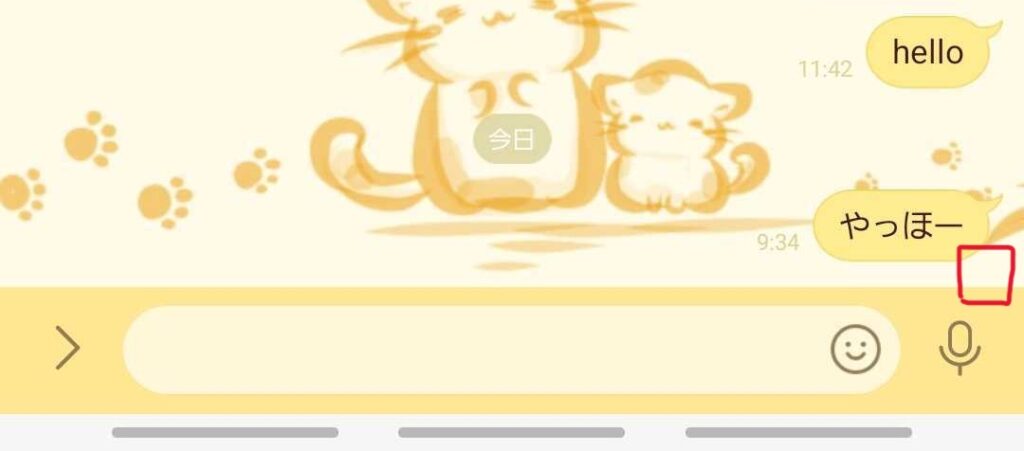
リアクションの変更
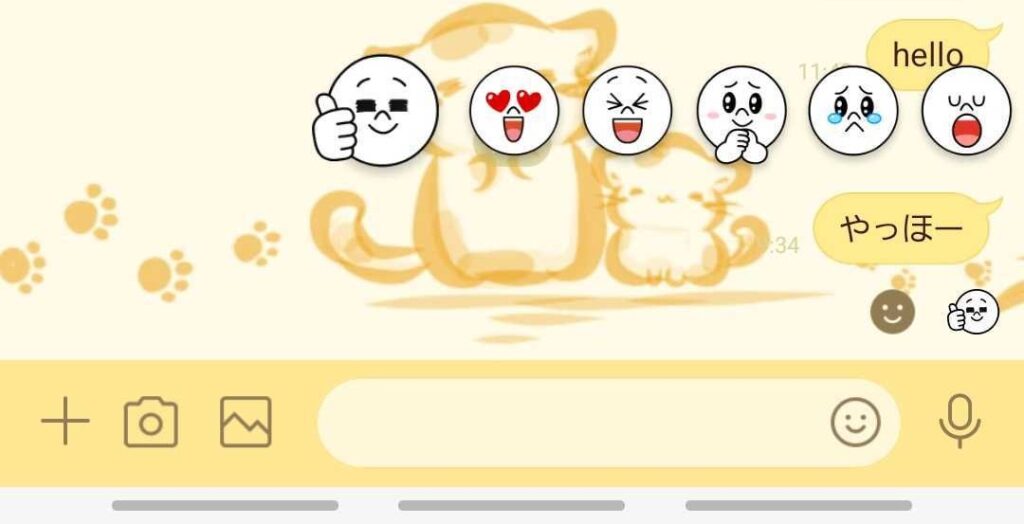
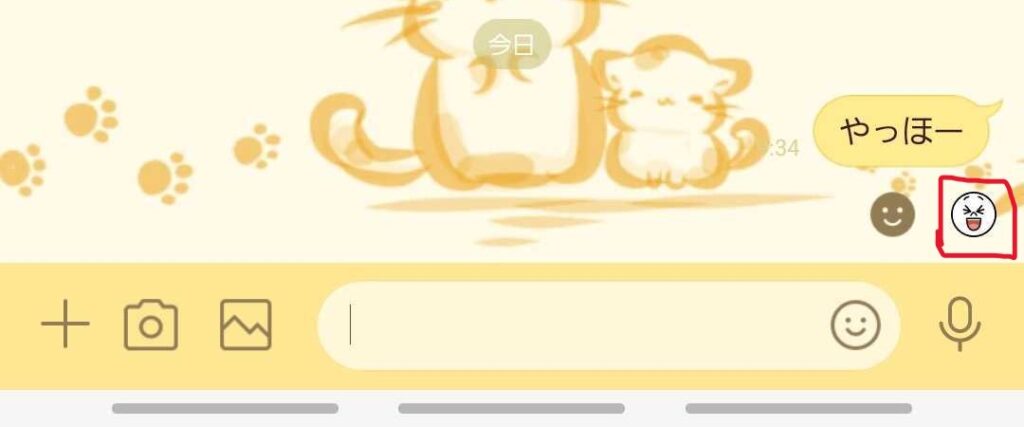
リアクションが送れない場合の対処法
次にリアクションが送れない・見れない場合の対処法をまとめます。
・送受信されてから8日以上経っているメッセージなどにリアクションをする
先ほどもお伝えした通り、リアクションは送受信されてから7日以内のメッセージなどにすることができる機能なので、8日以上経っているものにはリアクションすることができません。
・自分もしくは相手のLINEのバージョンやOSのバージョンが古い
LINEやOSのバージョンが古いとそもそもリアクション機能が対応していない場合があります。もし相手が送ってくれたリアクションが見れなかったり、自分が送ったはずのリアクションが相手に伝わっていない場合は、自分もしくは相手のLINEやOSのバージョンを確認してみましょう。
まとめ
いかがでしたでしょうか。意外と知られていないリアクション機能ですが、使い方は簡単なのでぜひ今回のまとめを参考にしていただき活用してみてください。
【LINE】友達のお誕生日をお祝いしよう!
LINEでは、誕生日を迎えた友達に対して「バースデーカード」によるメッセージを送ることができます。トークでお祝いしてもらうのも嬉しいですが、バースデーカードもあるとより特別感があるかと思います。そこで友達の誕生日にバースデーカードを送る方法、自分に届いたバースデーカードの確認方法などをまとめてみましたので参考にしてみてください。
バースデーカードとは
LINEの「バースデーカード」は誕生日の前日、当日、翌日の三日間だけ無料で送ることのできる特別なメッセージです。メッセージとともに風船を飛ばすこともできます。
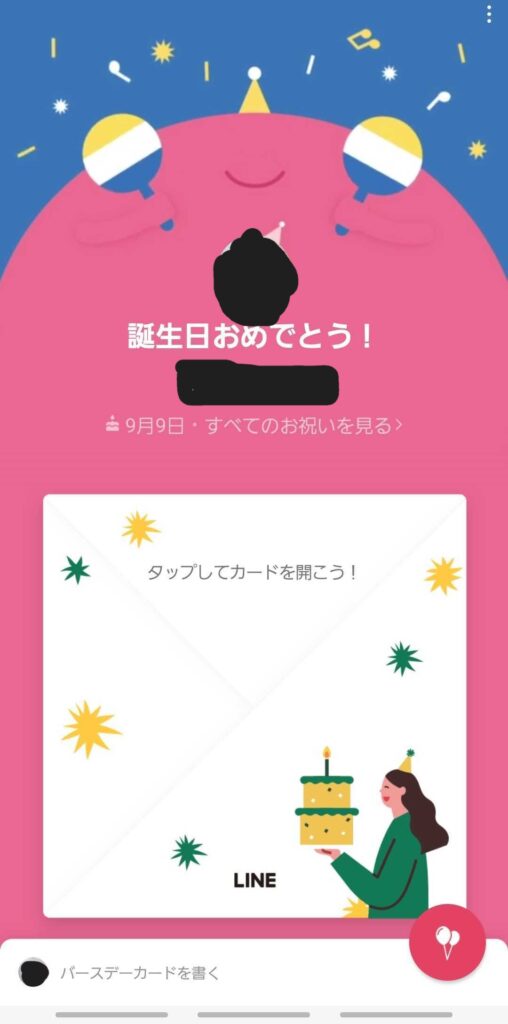
バースデーカードの送り方
1.誕生日の友達を探す
1週間以内または前日が誕生日だった友達がいる場合、LINEのホームタブに「今日が誕生日の友達」(誕生日当日の友達がいない場合は「誕生日が近い友達」)という項目があります。ここから誕生日の友達を探しましょう。
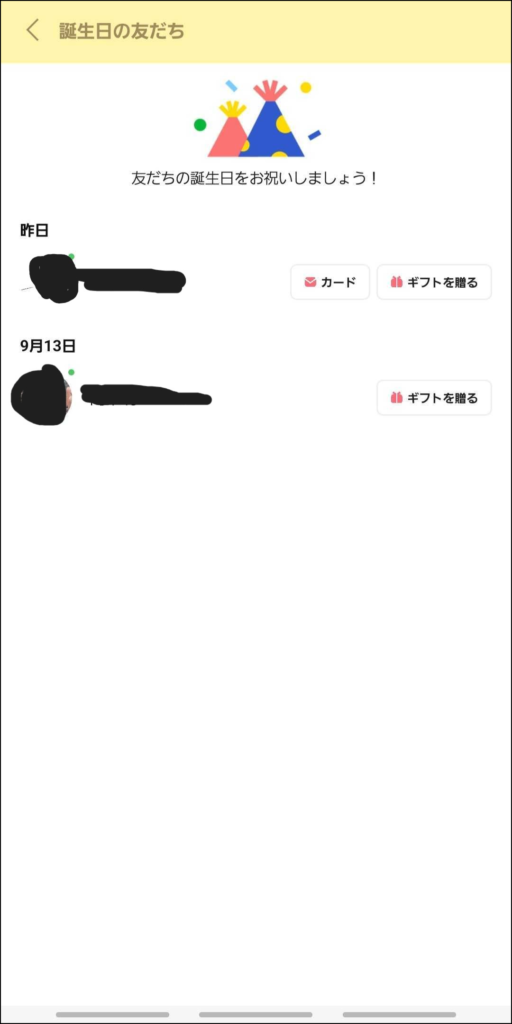
2.カードを書く
先ほどの項目をタップすると友達のバースデーカード画面が開きます。画面下の「バースデーカードを書く」からメッセージを書きます。カードデザインの選択でお好きなデザインにして、メッセージの入力が完了したら送信ボタンを押せば友達にバースデーカードが届きます。
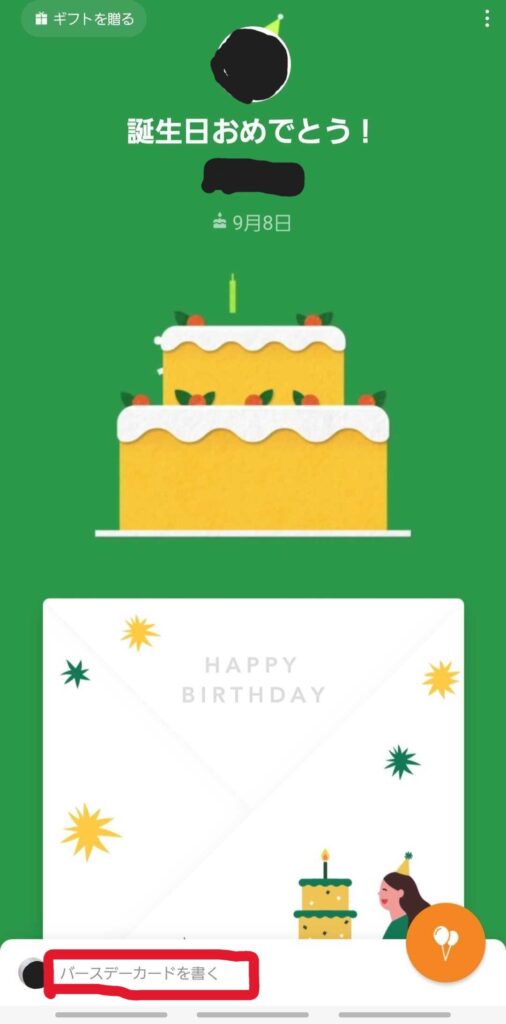
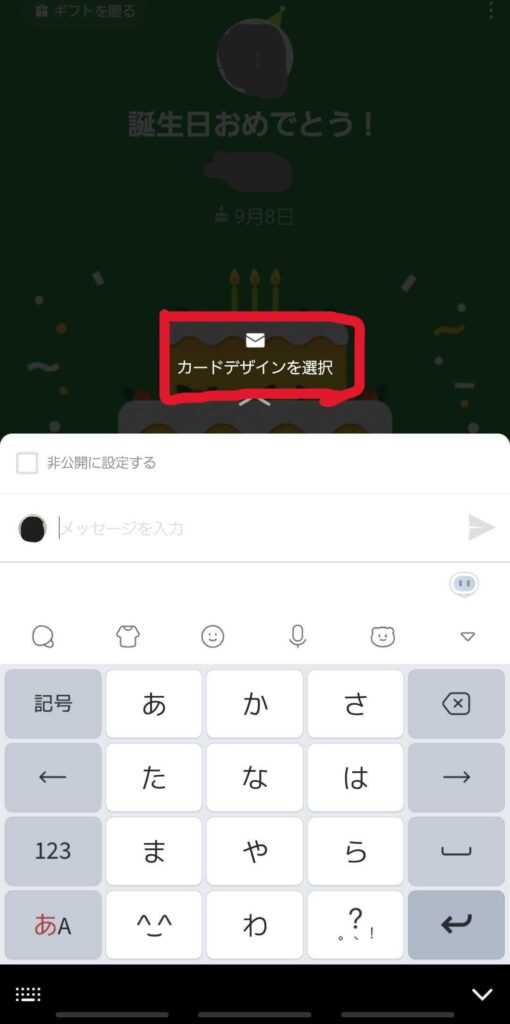
バースデーカードを非表示にする方法
バースデーカードは送った友達以外にもその友達の友達など自分と関わりがない人(自分の友達ではない第三者)も見ることができます。なので送った友達以外には見られたくない場合は、バースデーカードの入力画面で「非公開に設定する」を選択した状態で送るだけで非表示になり、友達以外には見れないようになります。
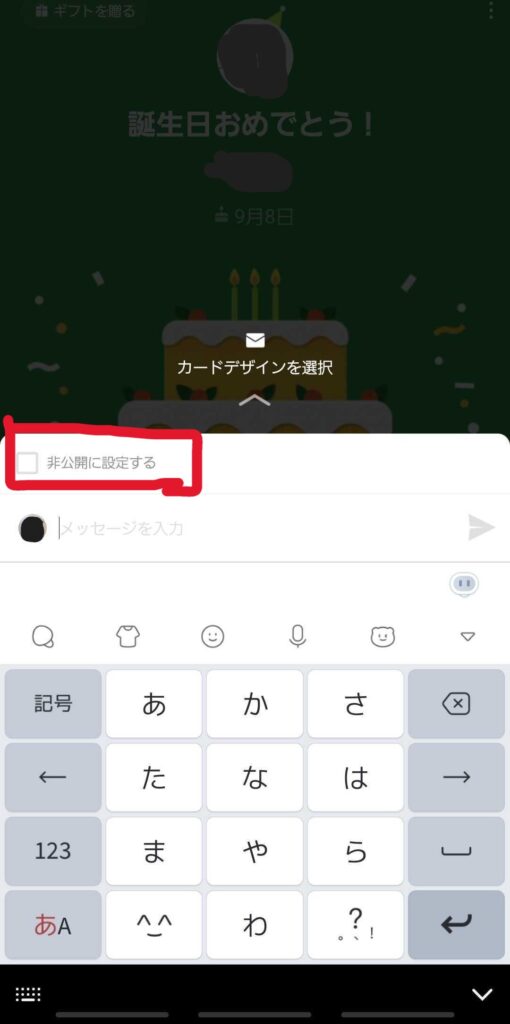
バースデーカードを編集・削除する方法
バースデーカードを送った後編集したり削除したい場合は、該当のバースデーカードを選択しメッセージの右上にあるマークを押すと編集・削除ができます。
自分に送られたバースデーカードを確認する方法
バースデーカードが届いたときプッシュ通知が届かないので気づきにくいですが、いくつかの方法で確認ができます。
LINE VOOMから確認する
ホームタブの自分のアイコンをタップし、画面下の「LINE VOOM投稿」をタップすると自分に届いたバースデーカードが確認ができます。
ホーム画面から確認する
ホーム画面の自分のアイコンの横に「お祝いを見る」というボタンがあるのでそこをタップします。するとバースデーカードを確認することができます。
風船について
バースデーカードとは別に風船を送ることでお祝いの気持ちを表すことができます。友達のバースデーカード画面を開くと画面右下に風船マークがあります。こちらを押すことで最大100個まで風船を送ることができます。こちらはカードとは違い第三者に回数などを知られることはなく、贈られた友達だけが知ることができます。
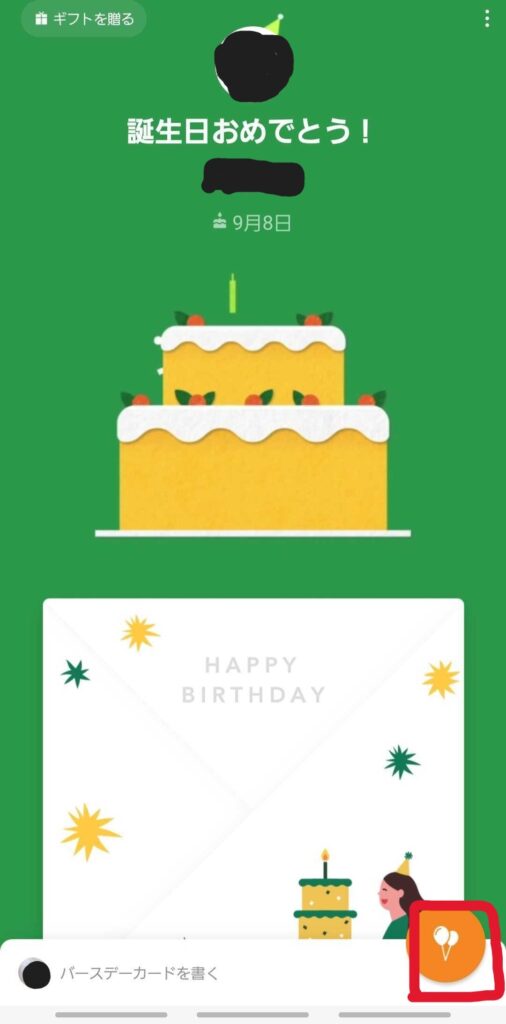
まとめ
いかがでしたでしょうか。ついついトークなどでお祝いしがちかもしれませんが、バースデーカードも風船もどちらも無料で送ることができるので、風船だけでもお友達に送ると喜ばれるかもしれませんね!
【LINE】PC版の使い方 ~基本から便利機能まで~
リモートワークが浸透しつつある昨今、LINEをスマホだけではなくPCでも使いたいという方がいるのではないでしょうか。LINEは原則としてスマホ1台で使うものですが、PC版はサブ端末として使うことができます。今回はPC版をどのように使うのかまとめてみました。
PC版LINEのメリット・デメリット
まずはPC版LINEを使うメリットとデメリットについて簡単にまとめます。
メリット
- スマホのLINEが使えない状況のとき(スマホが故障などした場合)に使用できる
- 広告が表示されない
- トークルームに翻訳機能が搭載されている
一番のメリットとしては最初にもお話しした「サブとして使用する」という点ですが、そのほかにもスマホ版だとほぼ毎回表示される広告が表示されなかったりなどのメリットがあります。
デメリット
- PC版LINEだけでアカウント作成ができない(スマホと別のアカウントを新規作成等はできない)
- アカウントの引き継ぎやトーク履歴のバックアップ・復元などはできない
PC版は先にも述べた通りあくまでスマホ版のサブ的立ち位置のもののため、PC版で新たにアカウントを作成することはできません。また、トークを確認・返信することはできますがトーク履歴の引継ぎなどはできません。
PC版LINEの始め方
メリット・デメリットについてまとめたので、次はPC版LINEの始め方についてお話しします。
1.PCにLINEをダウンロードする
PC版LINEにはWindows版/Mac版とChrome版の2種類があり、Windows版/Mac版はアプリ、Chrome版はブラウザ版となります。
Windows版/Mac版
Windows版とMac版のLINEアプリはLINE公式サイトにあるので、ここから利用しているPCに合わせてダウンロード・インストールをおこないます。
Chrome版
Chrome版はダウンロードは不要なのでダウンロードができないPC(共有PCなど)で使うときに便利ですが、アルバムやノートの作成ができないなど一部機能に制限があります。
2.PC版LINEでスマホ版LINEのアカウントにログインする
1で無事PC版LINEをご自分のPCに入れることができたら、次はPCでスマホ版LINEのアカウントにログインします。方法としては下記3パターンありますのでお好きな方法でログインしてください。
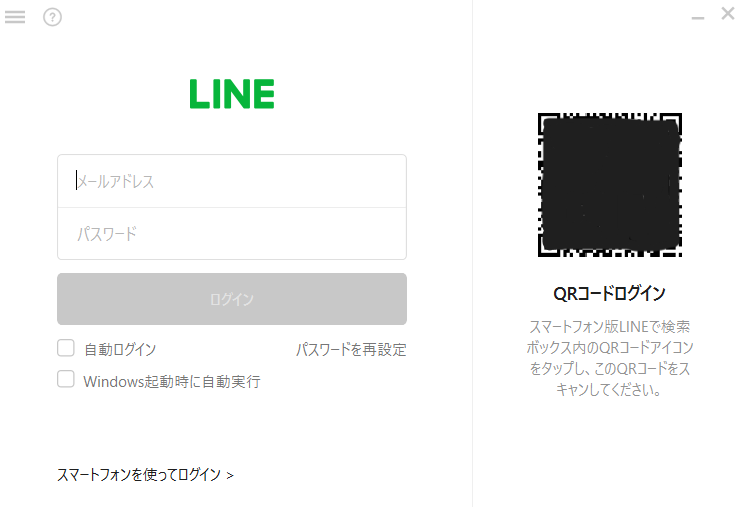
- PC版LINEに表示されているQRコードをスマホで読み取ってログイン
- メールアドレス、パスワードを入力してログイン
- スマホの生体認証(指紋認証など)を使用してログイン
3.本人確認をする
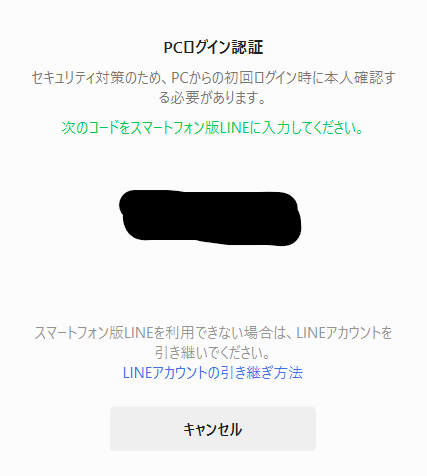
ログインが成功すると今度は初回のみ本人確認をする必要があります。基本的には一度認証すれば再度要求されることはありませんが、もし初回の時点でスマホ版LINEが動かせない状況(故障紛失など)の場合はPC版にログインができませんのでご注意ください。この本人確認が終わればPC版LINEを使用することができます。
PC版LINEの使い方(基本)
トーク機能をはじめ友だち追加やアルバムやノートの作成など基本的な機能はスマホ版とほぼ同一です。ここではいくつかPC版特有のものをまとめます。
トークメッセージの送り方
PC版LINEを使用するときにやってしまうものとして多いのが、「改行するつもりが途中で送ってしまった」というものです。PC版ではEnterキーを押すと文章が送信されてしまうので、改行をしようとしてExcelなどと同じようにEnterキーを押してしまうと文章が途中で送信されてしまうのです。では改行するにはどうしたらいいのかというと、「Shift」キーを押しながら「Enter」キーを押します。これはPC版LINEを使う上で覚えておいたほうがいいと思います。
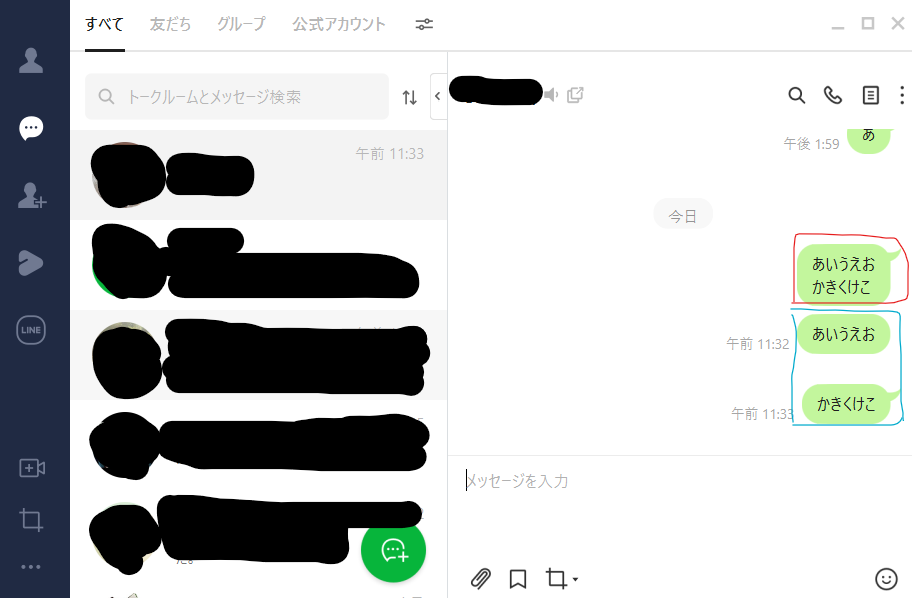
写真などのファイルをLINEで送る
送りたいファイルを左クリックしたまま移動して、トークルームの位置でボタンを離すか、メッセージ入力欄にあるクリップのアイコンをクリックすれば送信が完了します。WordやExcel、音声ファイルなども送ることが可能です。
その他
スマホ版LINEと同様で音声通話やビデオ通話、グループ作成、友達追加、アルバム・ノート作成、keep機能も使うことができます。
PC版での便利機能
ここではスマホ版ではできない、PC版特有の機能についていくつかまとめます。
トーク画面を別ウィンドウで開く
PC版LINEでトークルーム右上の「別のウィンドウで開く」をクリックするか、トークルームをドラッグアンドドロップすることで、別ウィンドウに分けることができます。これによってトークリストとトークルームを行ったり来たりする必要がなくなります。
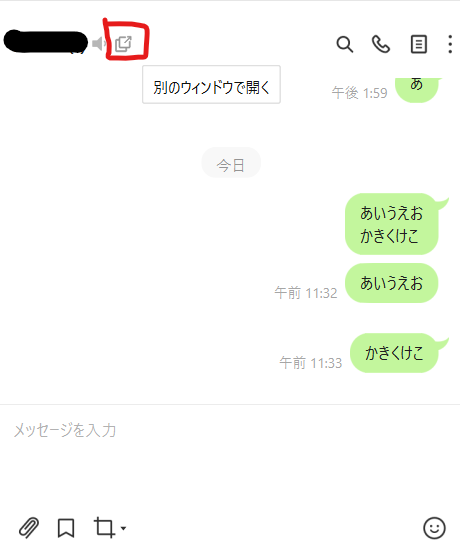
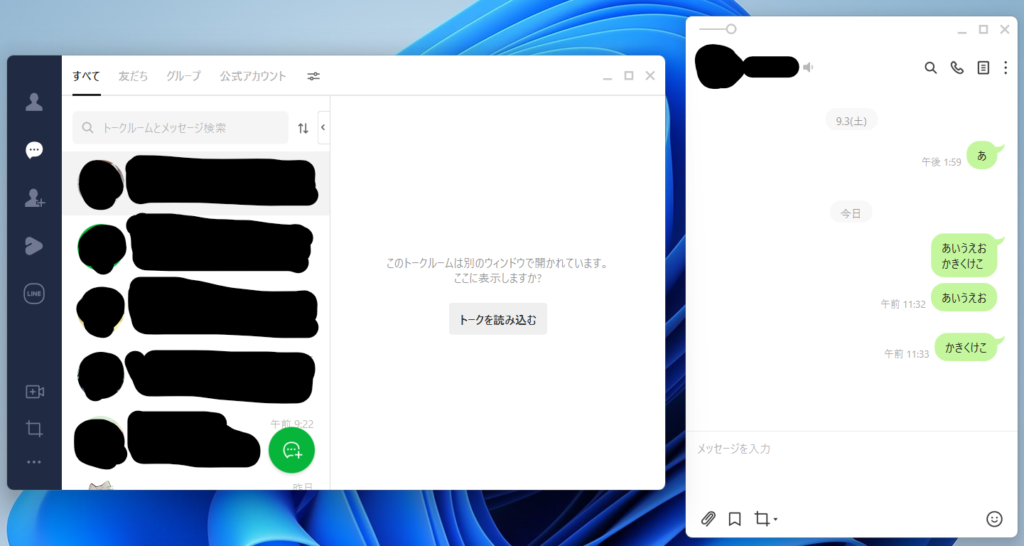
トーク画面を半透明にできる
別ウィンドウにしたトークルームは半透明表示にすることができます。これにより第三者からの覗き見防止をすることができます。
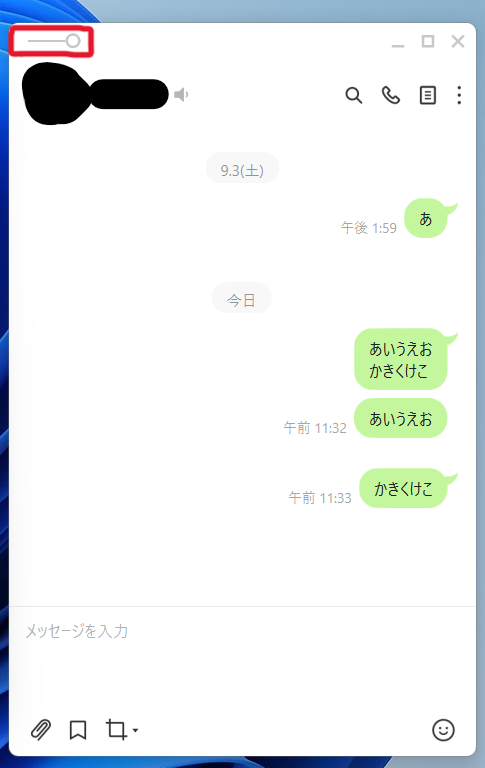
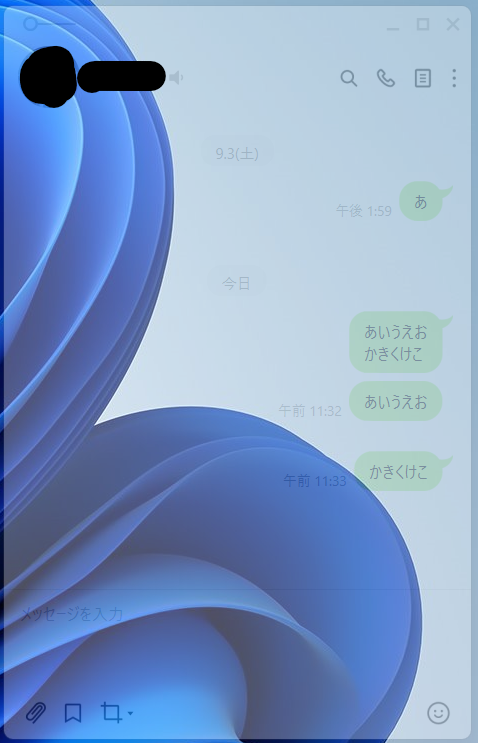
既読をつけずにメッセージを確認する
既読をつけたくないトークルームを別ウィンドウにして非アクティブ状態(ほかのウィンドウで作業している状態)にすることで、送られてくるメッセージは確認できつつ既読はつかないという状態にできます。ただし別ウィンドウにする前に既に届いているメッセージは、既読がついてしまうので注意してください。
トークでやりとりした内容を翻訳できる
翻訳したい文章を右クリックすると、メニューの中に「翻訳」があるのでそれをクリックするだけで翻訳してくれます。スマホ版のように翻訳アカウントを介さなくても翻訳してくれるので便利です。
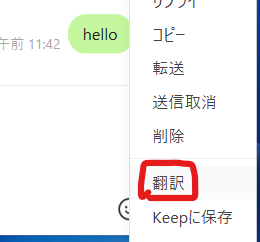
まとめ
以上PC版LINEについて様々な項目をまとめてみました。スマホ版LINEだけではなくPC版LINEもうまく活用してコミュニケーションを円滑にしたり、作業を効率よく進めてみてください。
【LINE】アイコンをおしゃれにしてみよう!
LINEのアイコンは人によってさまざまなものがありますが、どのようなものを設定するのがいいのか迷う場合もございませんか?今回はそのようなときにどんなアイコンを設定するといいのかをまとめてみました。また、そのアイコンを加工する方法のうち簡単にできるものを一つ例とともに記載していますので、よろしければ最後までご覧ください。
おしゃれに見えるアイコンの例
ここからはまずどんな画像をアイコンにするといい雰囲気のアイコンが出来上がるのか、例を6つほど挙げます。
カフェ

テーブルに置かれているカップの他に、店内の雰囲気が分かるように撮影された写真などもおしゃれな雰囲気にしてくれそうです。
インテリア

どこかの施設のインテリアの画像や、自宅のインテリアをこだわっている方は家具の画像なども設定してみるとおしゃれな雰囲気になりそうです。
海・風景
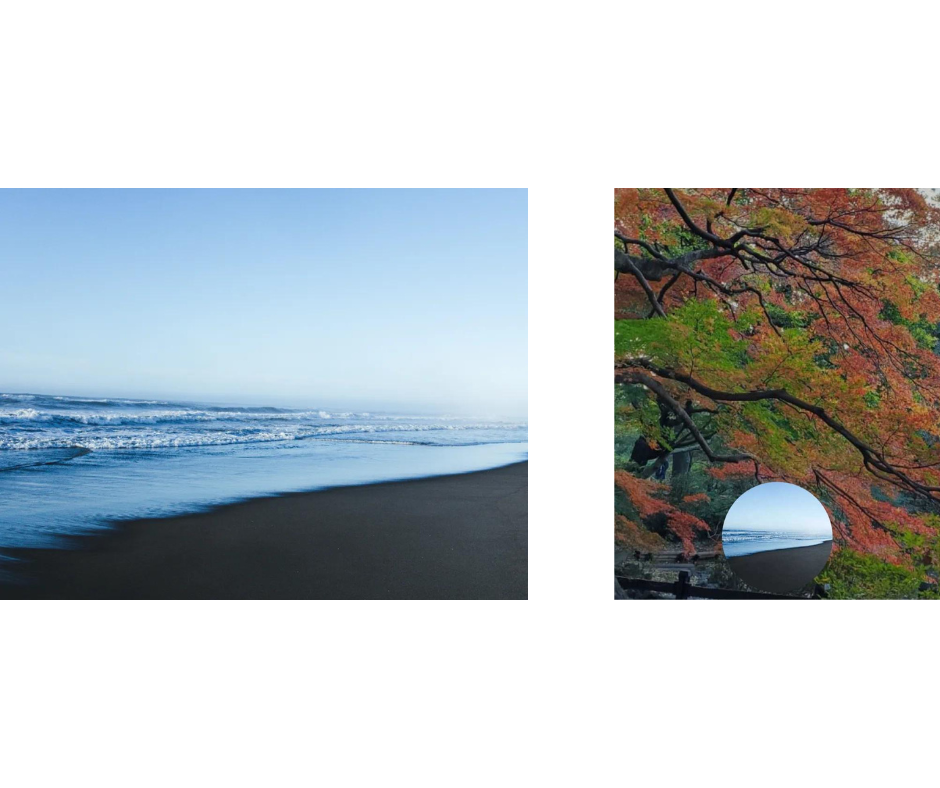
海や風景は手軽におしゃれな雰囲気を演出してくれるのに加え、実際に訪れた場所であればそのアピールにもなるかと思います。
お菓子・スイーツ
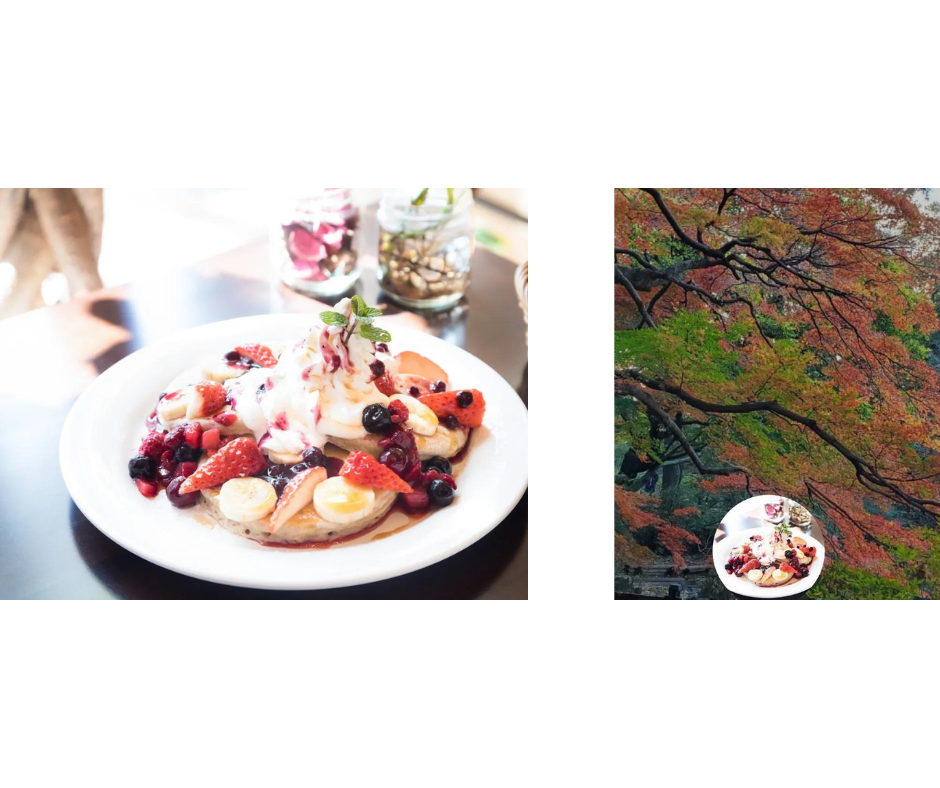
お店にあったかわいいお菓子・スイーツやおしゃれなものを設定するのも雰囲気がよくなりそうですね。自作のお菓子であれば、作ったことのアピールにつながるかもしれません。
動物・ペット
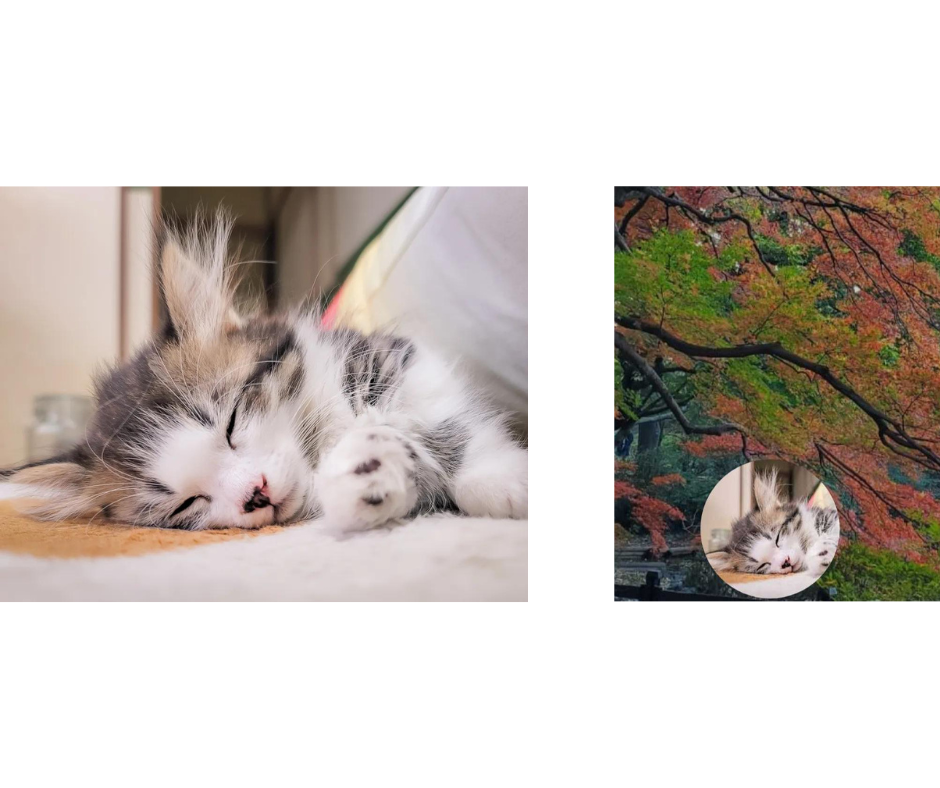
実際に飼っているペットや旅行先で出会った動物などの写真は、癒し効果やかわいい写真として好印象を与えることができると思います。
旅行先・観光地

訪れたことのある旅行先や観光地の有名なところ・印象に残った場所を設定することで、旅行が好きだというアピールもそれとなくすることができそうですね。
アイコンの加工例
上記のようにアイコンにしたい写真が決まったら、そのままアイコンにするのはもちろん加工してアイコンにすることも可能です。その場合の例として「LINE Camera」というアプリを使用してフレームをつける加工をしてみます。
ストアでLINE Cameraをインストールする
まずはLINE Cameraアプリをインストールします。
写真を撮影する
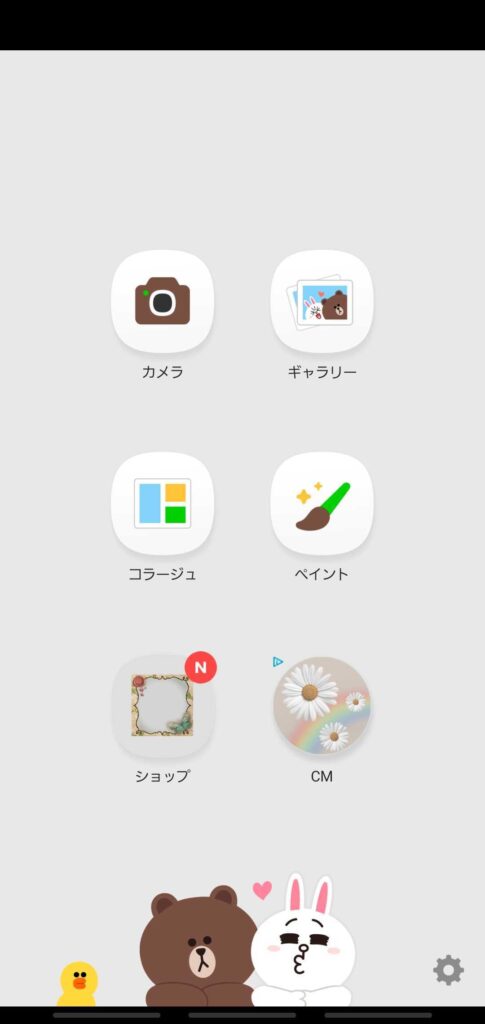
画像の左上にある「カメラ」から撮影します。既に撮影済みのものを使用する場合はこの段階はスキップしてください。
ギャラリーからアイコンにしたい写真を選択し加工する
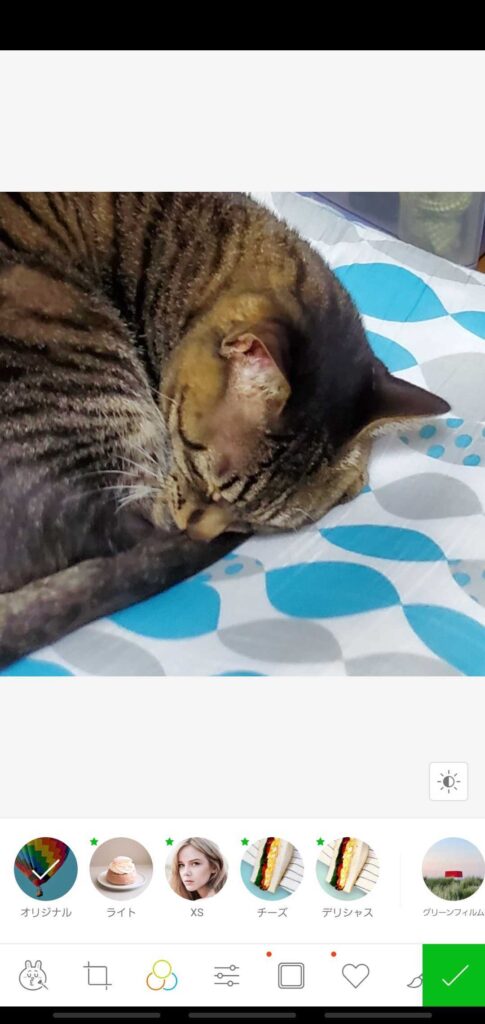
メイン画面のカメラの隣にあるギャラリーを選択し、写真を選んだら右下のチェックを選択します。その後編集画面に移ります。
フレームを選び加工する
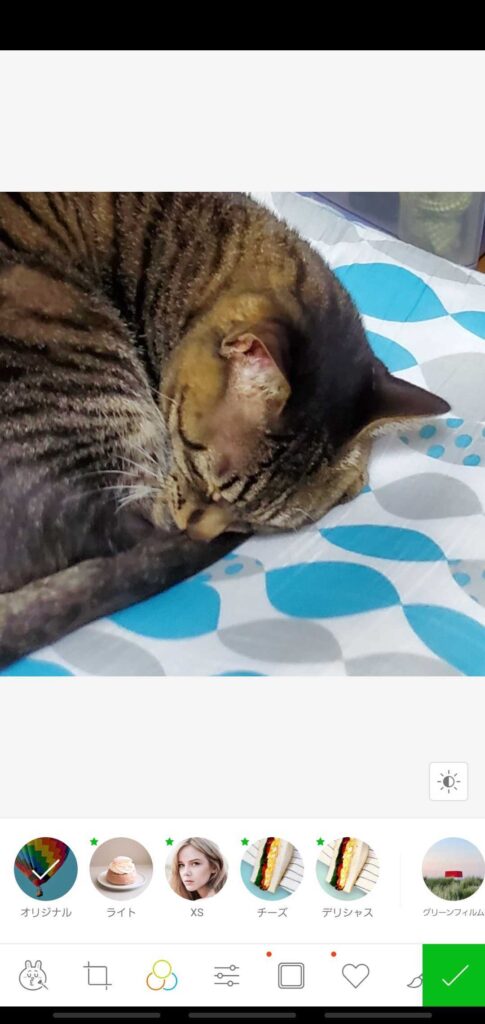
画面下にあるしかくいフレームを選択すると…
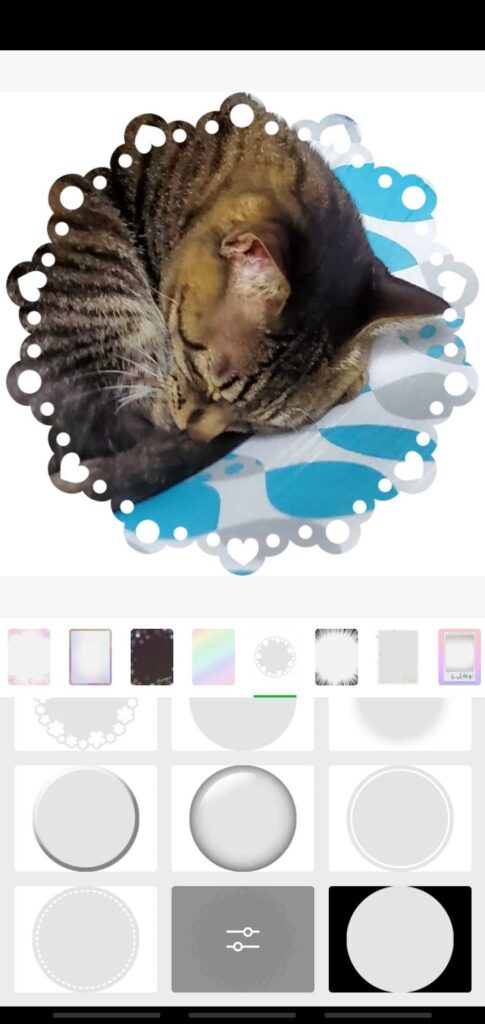
様々なフレームが出てきます。この中から丸いものを選ぶとさらに下に種類がいくつか出てくるので、気に入ったものを選びます。
保存する
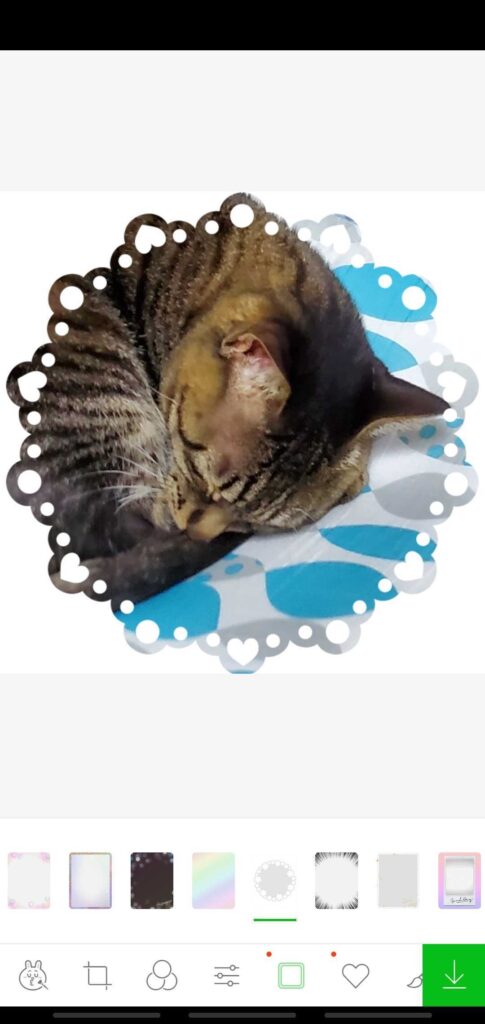
フレームが選択出来たら、右下の緑のマークを選択すれば保存ができます。
アイコンのフリー素材サイト例
自分で写真を撮ったりしてアイコンにする以外に、フリー素材を活用してアイコンにするのも方法の一つだと思います。ここでは一例としていくつかのフリー素材を置いているサイトをご紹介します。
- ガーリードロップ
- ツイッターアイコンメーカー
- いらすとや
- FLAT ICON DESIGN
アイコンにする画像の著作権は?
ここまでアイコンにする画像や加工についてのお話をしてきましたが、画像をネットからダウンロードするときに気になるのが著作権だと思います。こちらについても少し触れていきます。
LINEアイコンの設定は著作権は大丈夫?
ほかユーザーのLINEアイコンを「ダウンロード」するという行為はできないので、閲覧はできたとしても他者がその画像を自由に取得できるものではないといえます。そのため、私的利用扱い=著作権的には問題がない可能性が高いです。またTwitterやインスタグラムと違って、不特定多数の人に閲覧されるものではないので私的利用扱いという意味合いが強いと思われます。
ただし、Twitterで定期的に更新している特定の絵師の絵をアイコン化し、タイムラインやオープンチャットなど「LINEの中でも不特定多数のユーザーが閲覧できる場所」に設定・投稿した場合、トラブルに発展する可能性が高くなりますので注意が必要です。また、先ほどお伝えしたようにダウンロードはできませんがスクリーンショットは撮ることができますので、そのクリエイター・絵師の設定している規制に沿って利用することが重要です。
まとめ
いかかでしたでしょうか。今回はいくつか例を挙げましたが、上記以外のアプリなどでさらに加工したりすることでおしゃれさやかっこよさを上げることも可能です。ぜひ自分なりのアイコンを作成してみてください!
【LINE】名前のフォント変更方法
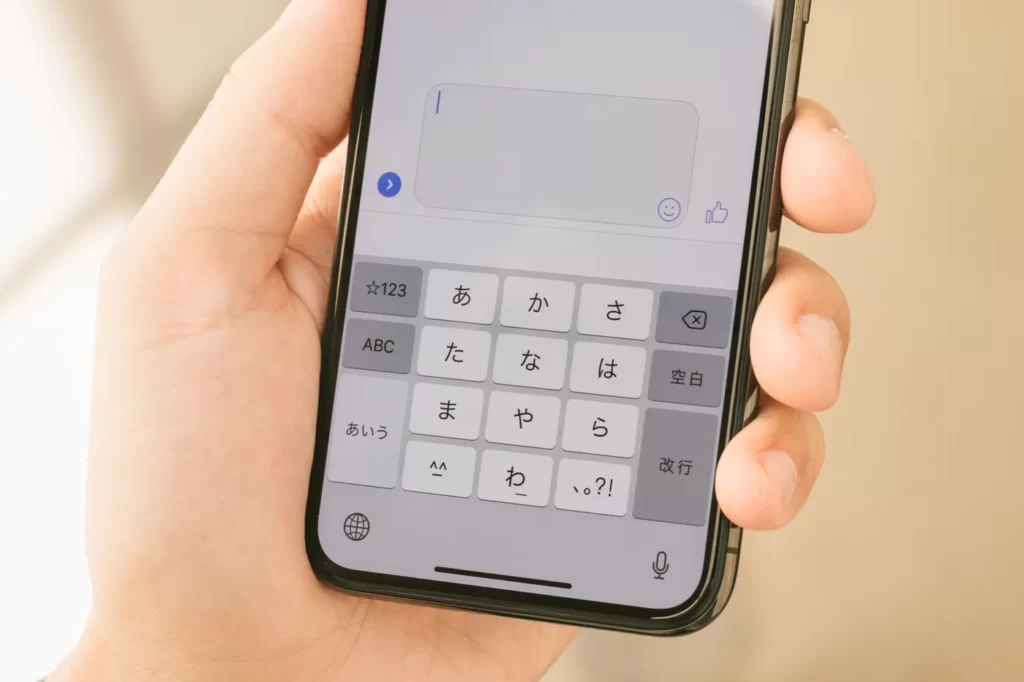
LINEでプロフィール名のフォントが筆記体になっていたり、特殊文字で加工されていたり、少し変わった仕様になっているアカウントを見かけることがあるかと思います。LINEアプリ自体にはこういった文字は用意されておらず普通に入力してもフォントは変えられませんが、専用のアプリやサイトを使えば簡単に変更できます。
LINEで名前のフォントを変える方法
①フォント変更できるアプリ・サイトにアクセスする
テキストボックスに文字を入力するだけで簡単にフォントを変更できるアプリ「フォントくん」もしくは、アプリをダウンロードしたくない人はWebサイト上でフォントを変換できる「LINGOJAM」などを使用します。
②フォントを変える
アプリやサイトで任意の文字を入力して好きなフォントを選びます。フォントが決まったらフォントを変えた文字をコピーします。
③LINEアプリを開き名前を変更する
LINEアプリを開き、「ホーム」タブ右上の設定ボタン(歯車のマーク)をタップします。プロフィールに進み、名前の項目を押してください。文字入力画面が表示されたら先ほどコピーした文字を貼り付けます。選択したフォントで名前が表示されていればOKなので保存を選択します。
おすすめフォント・特殊文字

ここからは、LINEの名前におすすめのフォントや特殊な文字を紹介していきます。ぜひ文字を選ぶ時の参考にしてみてください。
おすすめフォント
- 筆記体【𝓪𝓫𝓬𝓭𝓮𝓯𝓰】
- 白抜き文字【𝕒𝕓𝕔𝕕𝕖𝕗𝕘】
- ドイツ花文字【𝖆𝖇𝖈𝖉𝖊𝖋𝖌】
優美な印象になる筆記体や親しみやすい、ポップなデザインの白抜き文字やかっこいいイメージのフォントのドイツ花文字が人気となっています。
おすすめ特殊文字
- 花・星・リボン【𖤣𖥧𖥣𖡡𖥧𖤣 𖥸 𖤐˒˒ ◌𓈒𓐍 𓈒】
- 文房具・食べ物【𓌉◯𓇋 ✎𓈒𓂂𓏸 ✎𓂃𓎩 】
- 生き物【𓃰 𓃱 𓆈 𓆏 𓃙 】
定番のハートや花、星、リボンマークや自分の趣味や職業をアピールにも使える文房具や食べ物の特殊文字、ユニークでひと味違った雰囲気になる生き物系の特殊文字などがあります。
まとめ
いかがでしたでしょうか。フォントも特殊文字も様々な種類があるので、組み合わせ次第で自分好みのオリジナリティを出すことができると思います。ぜひ試してみてくださいね。
【LINE】無料で使える裏技 ・活用法10選!
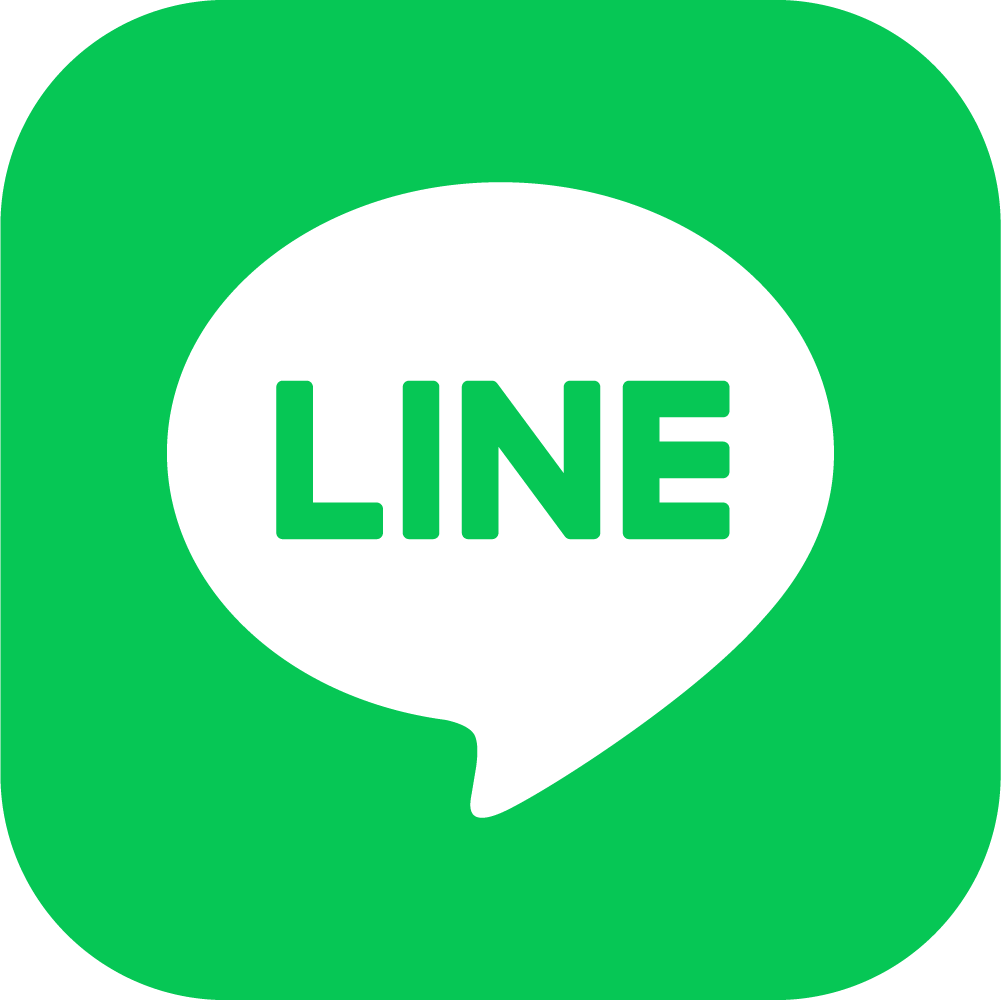
LINEは、スマホユーザーの8割が利用している*ほどの人気アプリです。仕事やプライベートを問わず、毎日利用している方も多いと思います。そこで今回は、無料で使えるLINEの裏技や活用法を紹介します。ぜひ参考にして、LINEをより有効活用してくださいね。
*モバイル社会研究所「LINE利用率8割超え:10~50代まで8~9割が利用」(2022年5月16日)
LINEで使える・使い方裏技10選

既読を付けずにトークを見る方法
LINEのトーク一覧から見たいトークを長押しすると、ポップアップが表示され、既読を付けずに見ることができます。しかし、表示されるのはトーク画面の一部のみなので、長文や複数のメッセージの場合、全てを読むことはできません。
別の方法として、どうしても長文や複数のメッセージを見たい際は、スマホのネットワークを切断してトークを開くと、既読を付けずにメッセージを確認することができます。ただし、再度ネットワークに接続した時点で、既読は付いてしまうのでご注意ください。また、「機内モード」はネットワークを全て切断するわけではなく、Wi-fi等を使用してのネットワーク接続はしたままになりますので、Wi-fi等を切断することもお忘れなく!
用途に応じて、2つの方法を使い分けてくださいね。
送信メッセージを取り消す方法
送る相手や内容を間違えてメッセージを送ってしまった場合、メッセージを長押しして「送信取消」を押すことで、メッセージを取り消すことができます。メッセージを取り消したことは相手に伝わりますが、内容は伝わらないので便利です。
似たような項目で「削除」というのも出るのですが、これは自分のトークルーム内でメッセージが消えるだけで、相手側には表示されたままなので、間違えて選択しないようにしてください。
また、送信から24時間が経過したメッセージは取り消せないので、注意が必要です!
グループ内で特定の人にメッセージを送る方法
グループのトークルームで「@ + 友だちの名前」と入力すると、特定の人にメッセージを送信できます。相手の通知には「メンションされました」と表示されるので、すぐに気づくことができます。グループ内で会話が飛び交っている時に使うと、効果的ですね。
トークごとに背景を設定する方法
トークルーム内の右上にある三本線のメニューをタップし、歯車アイコンをタップすると、設定画面が表示されます。その中の「背景画面」をタップし「背景デザイン」でトークルームの背景を設定できます。数十種類の画像から好きなものを選べるほか、自分の画像を設定することもできます。相手との写真を背景にし、気分を上げるのもおすすめですよ。
トークごとにBGMを設定する方法
トークルーム内の右上にある三本線のメニューをタップし、歯車アイコンをタップすると、設定画面が表示されます。その中の「BGM」でトークルームを開いた際のBGMを設定できます。相手との思い出の一曲をBGMにすることで、やりとりが一層楽しくなりますね。こちらの設定を行うには、LINE MUSICをインストールする必要があるので、注意してくださいね。
トーク内であみだくじをする方法
テキスト入力欄の左側にあるプラスアイコンをタップし「あみだくじ」で、あみだくじで遊ぶことができます。友だちと遊んでいる時など、簡易的なゲームが必要な際に重宝しますね。
アプリ内のフォントを変更する方法
LINEのホーム画面の右上にある設定アイコンをタップし「LINE Labs」 で、アプリ内のフォントを変更できます。フォントは全部で13種類あり、全て無料で使用できます。読みやすいフォントに変更したり、気分転換をするのもありですね。
位置情報を共有する方法
トーク内のテキスト入力欄の左側にあるプラスアイコンをタップし「位置情報」で、自分の現在地や待ち合わせ場所などの位置情報を共有できます。待ち合わせですれ違うことが減り、日常的に活用できる機能といえます。GoogleMapの情報を共有し、別アプリに飛ばす場合も多いかもしれませんが、LINEという同一アプリ内で完結させるのも利便性が高くオススメです。
LINEから固定・携帯電話へ無料で電話をする方法
LINEのホーム画面の「サービス一覧」をタップし「LINE Out Free」で、固定・携帯電話へ無料で電話をかけることができます。一日5回までで、携帯宛ならば1分、固定宛ならば3分まで無料で通話ができます。用件のみを簡潔に伝えれば、無料の範囲内で済むかもしれませんね。
ホーム画面に通話タブを表示させる方法
LINEのホーム画面の右上にある設定アイコンをタップし「通話」をタップし「通話/ニュースタブ表示」をタップし、「通話」にチェックマークを入れると、LINEのニュースタブが通話タブに変更されます。
この画面で表示されるLINEでの通話履歴は、スマホ自体の着信履歴を消していても残っています!この点には要注意です!
アイコンを動くアイコンに変更する方法
LINEのホーム画面の右上にある設定アイコンをタップし「プロフィール」からアイコンをタップし「写真または動画を選択」から動画を選択すると、動くアイコンを設定できます。
プロフィールにSNSリンクを設定する方法
LINEのホーム画面の右上にある設定アイコンをタップし「プロフィール」から「デコ」をタップし「ウィジェット」をタップします。そこで、好きなSNSを選択し、リンクを貼り付ければ完了です。
まとめ
以上が、LINEで使える裏技・活用法の紹介でした。普段何気なく使っているLINEですが、実は多くの方が知らない機能が実装されていて、それらを使用することでより便利にLINEを楽しむことができます。今回紹介したもの以外にも、自分なりの活用法を見つけて、LINEを最大限活用してくださいね。
5Gに繋がるのに使えない理由

5Gは高速・大容量・低遅延なのが特徴的な通信方式です。
2021年時点のスマホ通信では大容量・低遅延の恩恵を受けることは少なく、もっぱら高速通信を利用できるのが大きなメリットになっています。
5Gのメリット
- 大容量通信が可能になる
- 遅延が少ない
- 接続台数が多い
- IoTの普及
しかし、5G回線に接続しているのにもかかわらず、何らかの原因で通信速度が遅くなってしまうこと(いわゆる”パケ止まり”)があります。
そうなると、使用感は4Gと変わらないどころか、通信が止まってしまうこともあるのが現状です。
そこで、この記事では5Gが遅いときに考えられる4つの原因と対策を紹介します。
5Gが遅いと感じる原因
- デバイス側に不具合が発生している
- 5Gの電波強度が弱い
- NSAで運用している基地局にアクセスしている
- デバイスが5Gバンドの一部に対応していない
そもそも5Gの電波強度が弱く、通信が安定しないこともあります。
5Gは電波の特性上、1つの基地局がカバーできる範囲が狭く、直進性が高いのが特徴です。
そのため、基地局から離れていたり屋内だったりすると電波強度が一気に弱くなるケースがあります。
5Gが遅いときの対処
- デバイスを再起動する
- 5G電波が強い場所に移動する
- 5G通信を無効化して4G通信のみにする
- 必要なバンドに対応しているデバイスに交換する
もし、デバイス側に原因があると思われる場合は、再起動すると解消されるでしょう。
また、電波をうまく掴めていないときも、再起動すると電波強度が強いバンドに切り替わって通信が安定するようになります。
5Gの電波強度が弱いときは、電波が強い場所・拾いやすい場所に移動してみましょう。
アナログな対処になりますが、地下や屋内などは避け、基地局の見通せる場所だと理想です。
それでもだめなら、5Gをオフにして、4G回線に切り替えましょう。
元も子もない対処になりますが、5Gがまだ実質普及していない現況で、無理に使おうとすることはおすすめしません。
ただし、大手キャリアはパケ止まりを問題視しており、対策に本腰を入れると発表しています。
数年の長い目でみて、実用的になってきた段階で回線を利用する、5G対応デバイスを購入するといったスケジュール感がよいと思われます!
SSDとHDDの違い
SSDのメリット!
~PCを高速化!~

SSDとは
SSD(Solid State Drive:ソリッドステートドライブ)は、
従来のHDD(Hard Disc Drive:ハードディスクドライブ)よりも高性能ですが、高価格です。
物理的な違い
SSDはデータチップに書き込みを行いますが、
HDDは高速回転するディスクに書き込みをしていくため、
HDDではどうしても物理的な動作音があります。
また、HDDは磁気ディスクが必要であることから、小型化に限界があります。
SSDのメリット
- 処理速度が高速。PCの起動が15秒程度。
- 動作音はほぼ無音。
- 衝撃に強く、壊れにくい。
- サイズが小さく、軽い。
- 形状やデザインの自由度が高い。
外見も機能面もHDDよりほとんど優れているところしかなく、
最近ではUSBフラッシュメモリと同じように、
小型かつ、ケーブル不要で直接PCやPS4などの機器に接続できるものも
様々なメーカーからたくさん販売されており、使い勝手も大変便利です。

やはり価格の高さがネックですが、
近年ではかなり安く手に入るようになりました。
PCの起動ドライブにも、持ち運びのUSBメモリとしても、バックアップ用としても、
SSDの使用をおすすめいたします!
NFTとは?
特徴や活用される業界
特徴や活用される業界

NFTとは
Non-Fungible Token:非代替性トークン
替えることのできないデジタルデータです。
硬貨のように、Aさんの100円玉とBさんの100円玉が同じ価値で交換できるもの、ではなく
絵画やチケット(日時や使用者が指定されている)のように同じ価値で替えられないものです。
デジタルデータが世界に唯一なものであり、その所有権を証明できるものがNFTです。
その証明にはブロックチェーンの技術が使用されています。
ブロックチェーン
NFTのベースになっているのは、仮想通貨と同じブロックチェーン技術です。
仮想通貨であれば所有権情報などのデータに識別可能なコードを付与し、その取引記録を「ブロック」に記録して管理します。
アート作品であれば作品のJPEG画像や所有権情報などのデータに識別可能なコードを付与し、その取引記録を「ブロック」に記録して管理する。そのコードにより今までの取引履歴を追うことができます。管理にはさまざまなセキュリティー技術が導入されるほか、記録自体も大勢の人によって共有され、改ざんなどの不正ができない仕組みになっています。
NFTが使われていく業界
NFTの取引例として一番有名になったものは、
Twitter創業者Jack Dorsey氏の世界初ツイートが、
日本円にして約3億1500万円で落札されたことです。
過去のツイートに貨幣価値が付き、所有権が証明される、画期的な出来事でした。
そうして様々なものに価値が付いていく中、
より盛んにNFTが使われている業界は、
・アート業界
・ゲーム業界
・メタバース(仮想空間)
です。
アートは価値の付けづらいもので、本物か贋作かの見極めや、所在地の流れが把握しづらいものでした。NFTの技術により、これまでの取引が明確になり、本物の証明は容易になります。また個人が作成したデジタルアートにも価値をつけて取引することも容易になり、実際に日本でも8歳の少年の描いたドット絵が240万円で購入されました。
ゲームの世界では、アイテムの性能を高く設定し、魅力的な外観で創り出すことにより、アイテムの価値を高めることが非常に容易になります。そして、ゲーム内唯一のアイテムとして売り出すことはNFTの得意分野と言えるでしょう。
オンラインゲームもメタバースのひとつですが、これからはゲームでなく現実世界を模したビジネスの場としてもメタバースが展開されていきます。その仮想空間内では、仮想通貨が使用され、商品はNFTが必須のものとなるでしょう。
これから世界の大きな発展分野となる予感がします!
NFTやブロックチェーンの技術を開発している企業などは、投資対象という観点でも話題になっており、NVIDIA社やクアルコム社などの株価もここ数カ月で高騰してきています。
あらゆる観点でアンテナを張り巡らしていきましょう!
新しい投稿ページへ 古い投稿ページへ